
Šodien mēs piedāvājam jums nelielu zinātkāri visiem lietotājiem, kuri izmantojiet austiņas kopā ar MacBook vai Mac darbvirsmu. Lieta ir tāda, ka tad, kad mums ir Mac bez pieslēgtām austiņām, mēs varam pielāgot aprīkojuma skaļuma līmeni uz noteiktām vērtībām.
No otras puses, jūs, iespējams, pamanījāt, ka, savienojot austiņas, šis skaņas līmenis pazeminās vai paaugstinās, mums nepieskaroties tā vērtībai. Tas ir tāpēc, ka mums ir jākonfigurē audio vērtība kad mēs esam pievienojuši austiņas un kad mēs tos esam atvienojuši.
OS X ir operētājsistēma, kas ļauj veikt aprīkojuma audio līmeņa pielāgošanu gan tad, kad mēs vēlamies, lai skaņa tiktu reproducēta caur tās integrētajiem skaļruņiem, gan tad, kad mums ir pievienotas austiņas. Kā jūs labi zināt, parasti datora audio līmenis, kad jums ir austiņas, ne vienmēr būs tāds pats kā klausoties audio, izmantojot datora skaļruņus. Tāpēc šodien mēs parādīsim jums veicamās darbības, lai jūs varētu atsevišķi konfigurēt austiņu un skaļruņu skaļuma līmeni.
Lai veiktu izmaiņas, jums jāievēro šādas darbības:
- Mēs atveram paneli Sistēmas preferences, kuru meklējam Launchpad vai no Spotlight darbvirsmas ekrāna augšējā labajā stūrī, Finder.
- Tagad mēs ievadām kategoriju skaņa, loga otrajā vienumu joslā.

- Logā Skaņa mums jāizvēlas Cilne Izvade, kurā mēs redzēsim to audio izeju sarakstu, kuras mēs varam kontrolēt. Manā gadījumā es varu kontrolēt paša iMac skaļruņu audio izvadi un arī Apple TV audio izeju, kuru esmu savienojis ar televizoru dzīvojamā istabā.
- Mēs izvēlamies Iekšējie skaļruņi un tad loga apakšējā daļā mums ir vadības ierīces, lai varētu pielāgot to pašu skaļuma līmeni.
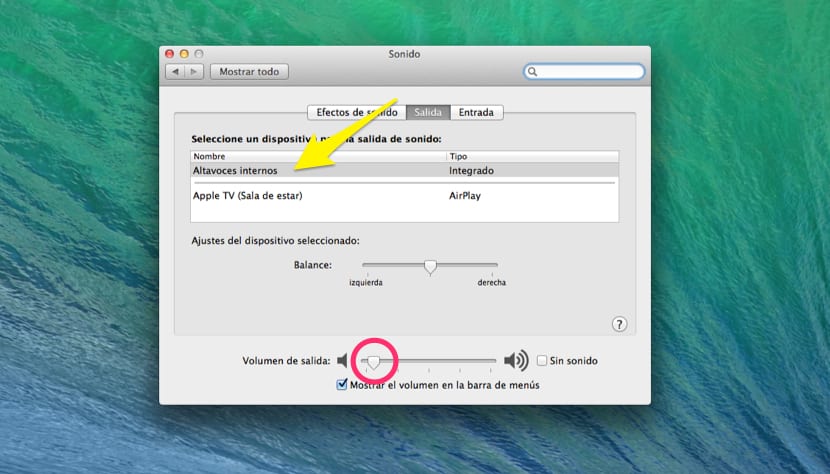
- Mēs jau esam norādījuši vēlamo skaļuma vērtību iekšējiem skaļruņiem. Tagad, lai varētu norādīt austiņu skaļuma vērtību, tās ir jāpievieno iekārtai, pēc tam cilnē Output redzēsim, kā nomainiet iekšējos skaļruņus pret austiņām. Tajā brīdī mēs atgriežamies pie zemākas regulēšanas joslas un iestatām mums nepieciešamo vērtību.
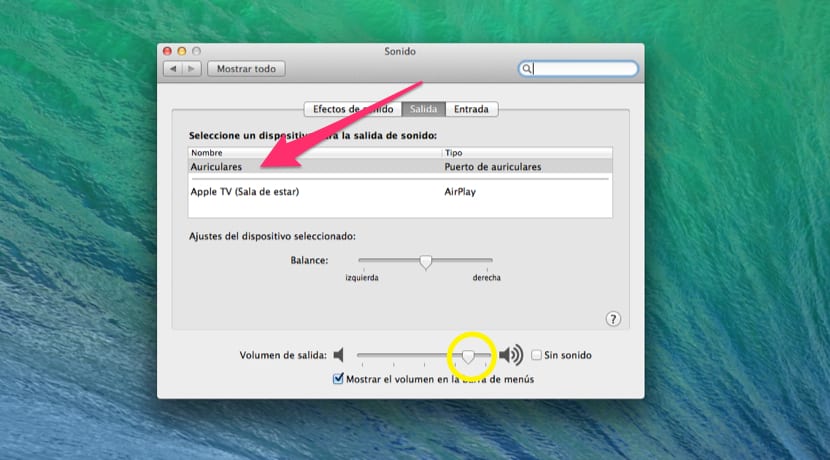
No šī brīža, kad mums būs pievienotas austiņas, automātiskā sistēma regulēs audio un, kad mēs tos atvienosim, tā automātiski regulēs skaņu iekšējos skaļruņos.
Kā redzat, tas ir ļoti vienkāršs veids, kā kontrolēt aprīkojuma skaļumu atkarībā no tā, vai mums ir austiņas vai nav. Vairs nedrīkst dzert sliktu dzērienu, kad atrodamies bibliotēkā ar austiņām un skaļu troksni un pēkšņi saprotam, ka paraut ir atvienojis austiņas un audio sāk skanēt ar pilnu skaļumu, piesaistot visu klātesošo acis.
Tomēr arī audio līmenis ir jūs varat kontrolēt, izmantojot īpašus tastatūras taustiņusTā kā, noregulējot skaļumu ar atvienotām austiņām, pievienojot austiņas, tādā gadījumā varat pielāgot austiņu skaļumu un redzēsiet, kā, atvienojot, tā atgriežas pie norādītās vērtības, kad austiņu nav.
Iepriekšējās darbībās mēs to izskaidrojām no skaņas paneļa, lai jūs saprastu, ka audio izeja tiek automātiski pārslēgta atkarībā no tā, vai mums ir pievienotas austiņas. Turpmāk jūs jau zināt, kā sistēma darbojasTagad jūs varat to izdarīt tā, kā mēs norādījām beigās, un tas būs mazāk apgrūtinoši.